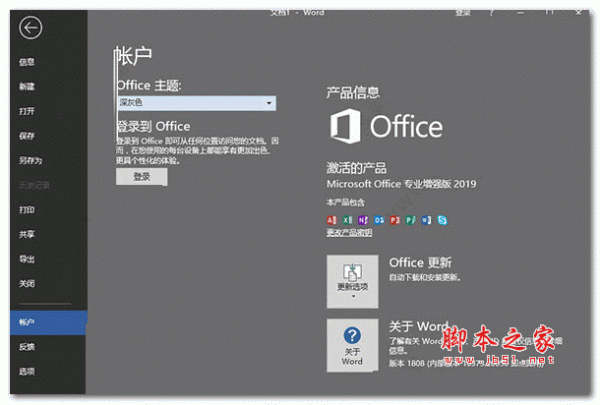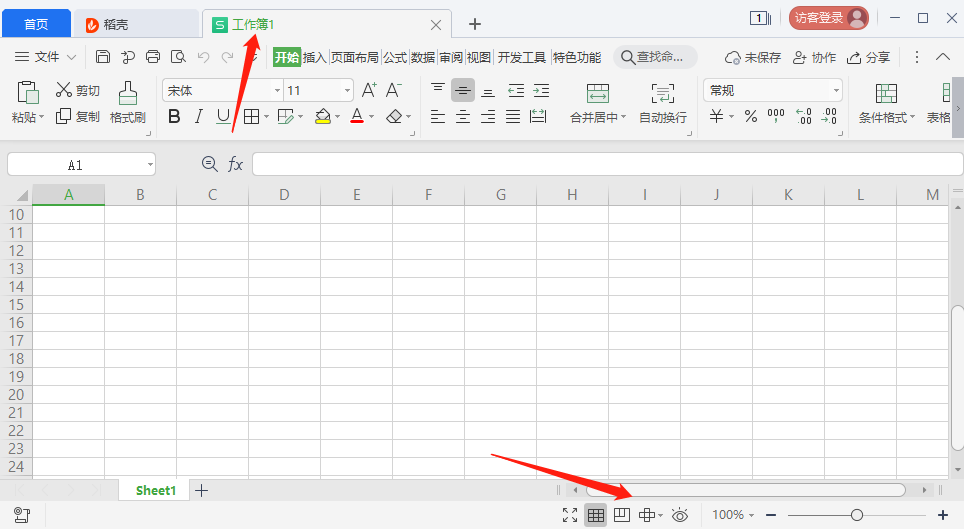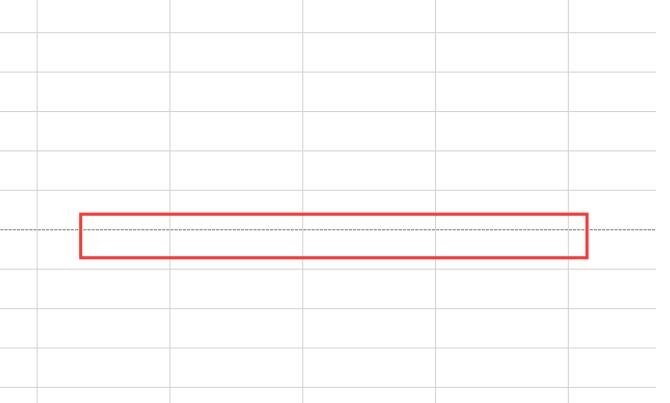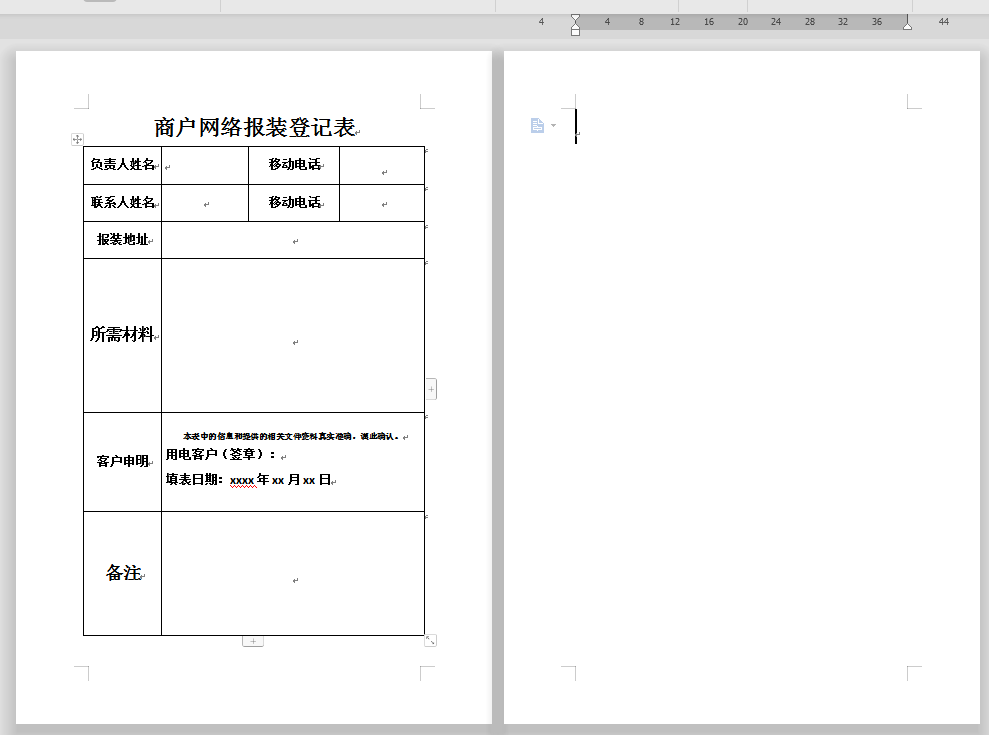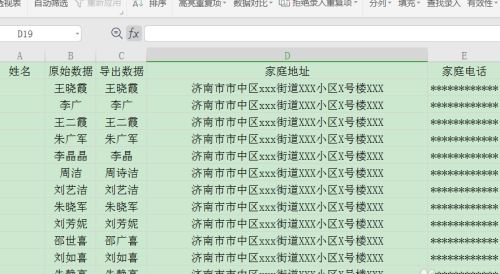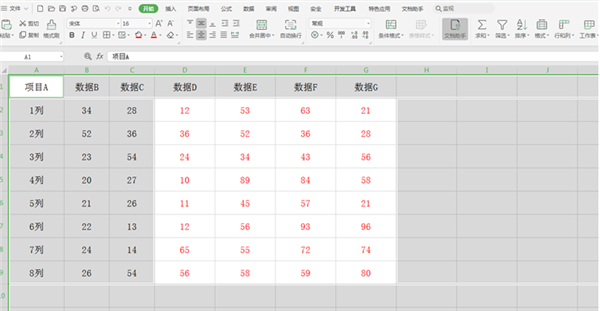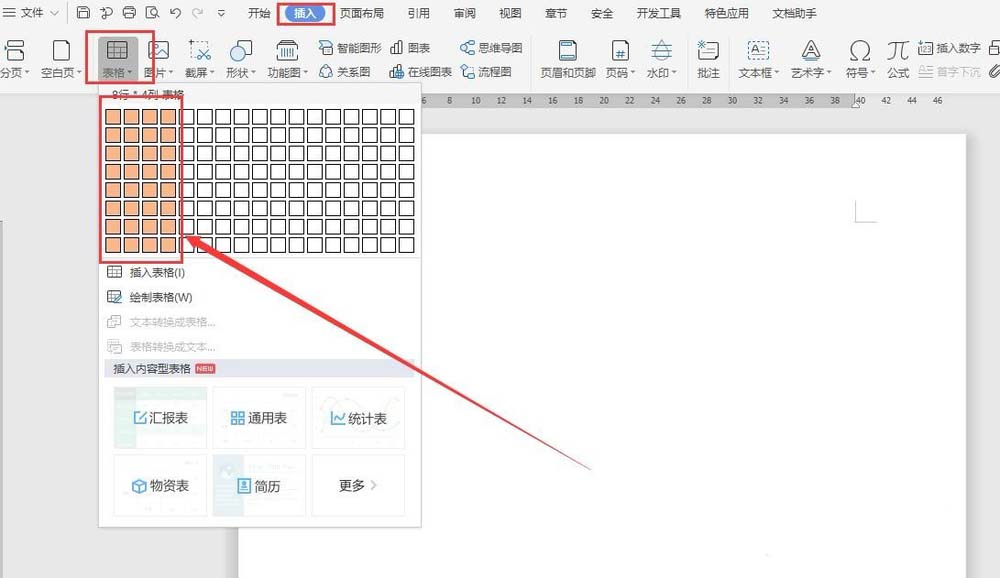WPS表格文档取消灰色区域的方法 WPS Excel表格去除灰色区域技巧
发布时间:2025-03-06 12:42:34 作者:手工客
本文详细介绍如何在WPS Excel表格中取消灰色区域,通过简单几步操作即可轻松解决分页预览导致的灰色区域问题,提升编辑体验。
在使用WPS软件编辑表格文档时,有时会遇到文档中出现大片灰色区域的情况。这通常是由分页预览功能引起的。接下来我们将介绍如何取消这些灰色区域。
WPS表格文档中取消灰色区域的方法
1、首先,点击打开WPS软件,并在WPS页面中打开需要编辑的表格文档。
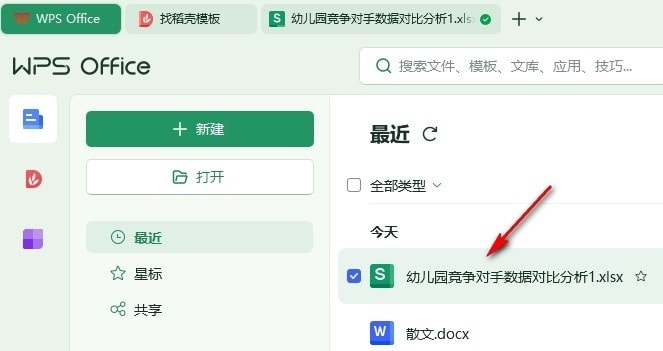
2、进入表格文档编辑页面后,可以看到有大片的灰色区域。

3、要取消灰色区域,只需在工具栏中找到“页面”工具并点击打开。

4、在“页面”工具的子工具栏中找到“分页预览”工具,点击该工具以取消“分页预览”。

5、完成上述步骤后,灰色区域将被恢复为正常显示。
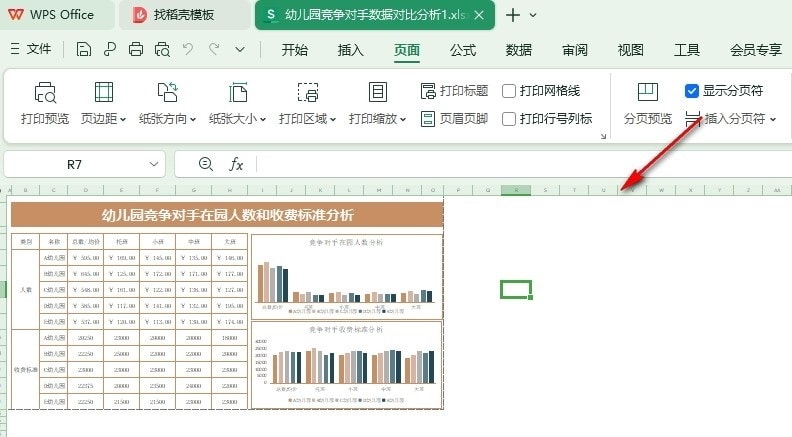
掌握这些步骤,您可以轻松解决WPS Excel表格中的灰色区域问题,让编辑更加顺畅。
相关文章
-
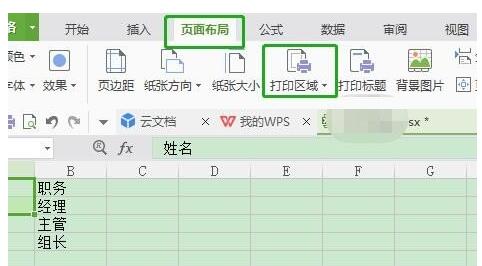
打印表格时内容显示不完整怎么办?四种方法解决WPS不完整问题
打印表格时内容显示不完整怎么办?今天小编就为大家带来四种方法解决WPS不完整问题,需要的朋友一起看看吧10-24 -
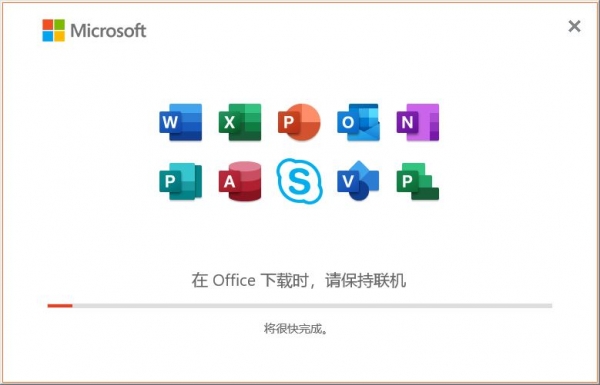
Excel表格怎么进行智能分页打印? excel表打印分页的技巧
Excel表格怎么进行智能分页打印?exce表格中的内容想要打印出来,该怎么分页打印呢?我们可以进行智能分页打印,下面我们就来看看excel表打印分页的技巧06-26 -

Excel2019怎么快速分页?Excel2019插入分页符教程
Excel2019怎么快速分页?这篇文章主要介绍了Excel2019插入分页符教程,需要的朋友可以参考下12-21